- Հեղինակ Jason Gerald [email protected].
- Public 2023-12-16 11:18.
- Վերջին փոփոխված 2025-01-23 12:20.
Ձեր աշխատասեղանը չափազանց խառնաշփո՞տ է: Եթե կասկած ունեք պատկերակը հեռացնելու հարցում, կարող եք այն թաքցնել տեսադաշտից: Սա թույլ է տալիս դիտել ձեր ցնցող պաստառները կամ թույլ չի տալիս պատահաբար բացել ծրագրեր և ֆայլեր, երբ սեղմում եք աշխատասեղանին: Դուք կարող եք թաքցնել աշխատասեղանի պատկերակները շատ օպերացիոն համակարգերում:
Քայլ
Մեթոդ 1 4 -ից ՝ Windows
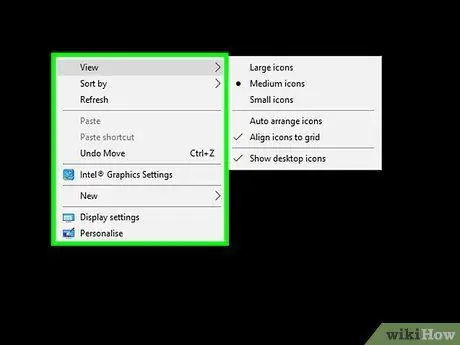
Քայլ 1. Աջ սեղմեք աշխատասեղանին:
Windows- ը թույլ է տալիս արագ թաքցնել աշխատասեղանի բոլոր պատկերակները ընդամենը մի քանի կտտոցով: Աջ սեղմեք աշխատասեղանի դատարկ տեղում: Եթե աջ սեղմեք պատկերակի վրա, սխալ մենյու կստանաք:
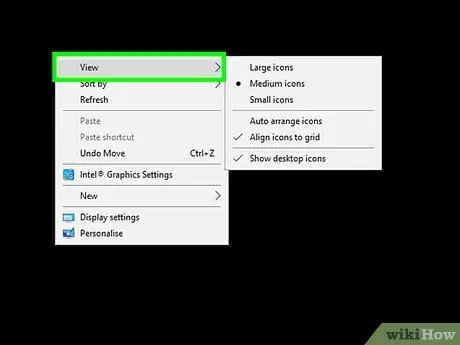
Քայլ 2. Ընտրեք Դիտել:
Եթե դուք օգտագործում եք Windows XP, ընտրեք Տեղադրեք պատկերակները ըստ:
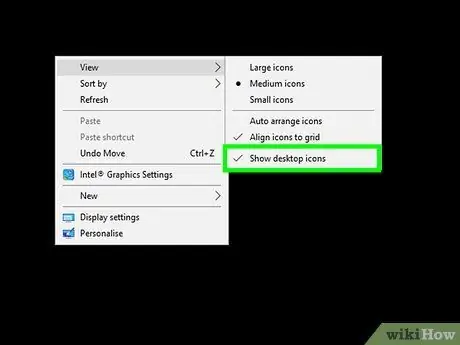
Քայլ 3. Անցեք desktopուցադրել աշխատասեղանի պատկերակները:
Անջատելով դա կթաքցնի աշխատասեղանի բոլոր պատկերակները: Այս պատկերակները ընտրելի չեն լինի: Ստեղծված կամ աշխատասեղանին ավելացված ցանկացած պատկերակ ինքնաբերաբար կթաքնվի: Դուք կարող եք պատկերակը վերադարձնել աշխատասեղանին ՝ կրկնելով գործընթացը:
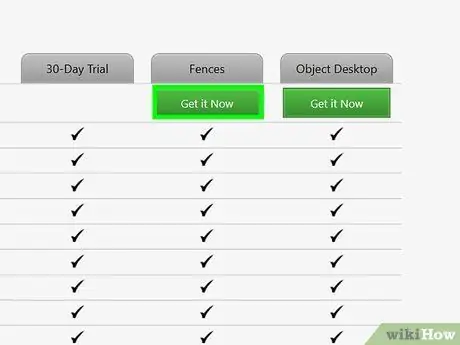
Քայլ 4. Տեղադրեք ծրագիր `սրբապատկերներն ավելի արագ թաքցնելու համար:
Սեղանի կառավարման ծրագրերը, ինչպիսիք են encesանկապատերը, թույլ են տալիս արագ թաքցնել պատկերակները ՝ կրկնակի սեղմելով աշխատասեղանին, ինչպես նաև ընտրելով այն պատկերակները, որոնք չեք ցանկանում թաքցնել:
Fանկապատերի արժեքը 10 դոլար է, բայց կարող եք անվճար փորձել 30 օր:
Մեթոդ 2 4 -ից ՝ Mac OS X
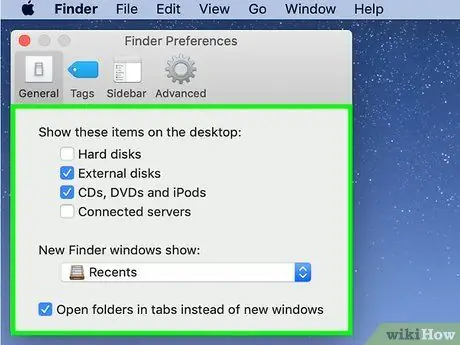
Քայլ 1. Թաքցնել համակարգի պատկերակները:
Թեև Mac- ում պատկերակները թաքցնելն այնքան էլ պարզ չէ, որքան Windows- ում, այն դեռ կարելի է անել: Ամենահեշտ բանը, որ կարող եք անել, անջատել համակարգի բոլոր պատկերակներն են, օրինակ ՝ կոշտ սկավառակը (կոշտ սկավառակ), տեղադրված սկավառակները և սերվերը: Սա կկանխի պատկերակների հայտնվելը աշխատասեղանին:
- Սեղմել Գտնող և ընտրեք Նախապատվություններ: Հնարավոր է, որ ցանկը բացելու համար ստիպված լինեք բացել Finder- ի պատուհան Գտնող.
- Կտտացրեք «Ընդհանուր» ներդիրին:
-
Ապամոնտաժեք այն պատկերակը, որը ցանկանում եք թաքցնել:

2878290 6 Քայլ 2. Թաքցրեք մնացած պատկերակները ՝ օգտագործելով Տերմինալը:
Դուք կարող եք թաքցնել աշխատասեղանի բոլոր պատկերակները ՝ օգտագործելով տերմինալային հրամանները: Սեղմել Գնա և ընտրեք Կոմունալ ծառայություններ: Կրկնակի սեղմեք «Տերմինալ»:

2878290 7 Քայլ 3. Անջատեք աշխատասեղանը:
Մուտքագրեք հետևյալ հրամանը `աշխատասեղանին բոլոր պատկերակները թաքցնելու համար.
կանխադրված գրեք com.apple.finder CreateDesktop false; killall Finder

2878290 8 Քայլ 4. Կրկին հայտնեք պատկերակը:
Եթե ցանկանում եք կրկին ցուցադրել պատկերակը, մուտքագրեք հետևյալ հրամանը.
կանխադրված գրեք com.apple.finder CreateDesktop true; killall Finder

2878290 9 Քայլ 5. Ստեղծեք Automator սցենար:
Եթե հաճախ եք թաքցնում պատկերակները, կարող եք ստեղծել Automator սցենար, որը թույլ է տալիս թաքցնել պատկերակները մի քանի կտտոցով: Բացեք Automator- ը ationsրագրերի թղթապանակից և ընտրեք «Serviceառայություն» ձևանմուշ: Աջից բացվող ընտրացանկը սահմանեք «Finder», իսկ ձախից ՝ «no input»: Գտեք և քաշեք «Գործարկել AppleScript» գործողությունը հիմնական աշխատանքային հոսքի մեջ: Տեղադրեք ստորև նշված կոդը «Գործարկել AppleScript» դաշտում, որը կփոխարինի այն, ինչ կա:
փորձեք սահմանել անցում ՝ shell հրահանգ կատարելու համար «կանխադրվածները կարդացեք com.apple.finder CreateDesktop», եթե toggle = "true" այնուհետև կատարեք shell script "կանխադրված գրեք com.apple.finder CreateDesktop false" else if toggle = "false" then do shell script " կանխադրված գրել com.apple.finder CreateDesktop true "end if end try do shell script" killall Finder "delay 0.5 ակտիվացնել" Finder "հավելվածը
- Պահպանեք այս նոր ծառայությունը ՝ հեշտ հիշվող անունով, օրինակ ՝ «Թաքցնել/ցուցադրել աշխատասեղանը»
- Դուք կարող եք մուտք գործել այս նոր սցենար `կտտացնելով Գտնող →առայություններ
- Դուք պետք է առնվազն մեկ անգամ գործարկեք Տերմինալի հրամանները նախորդ քայլերից, որպեսզի այս սցենարը գործի:

2878290 10 Քայլ 6. Ներբեռնեք պատկերակը թաքցնելու ծրագիրը:
Եթե չեք ցանկանում սցենարների քաշքշուկը, կարող եք ներբեռնել մի ծրագիր, որով կարող եք ցուցադրել և թաքցնել աշխատասեղանը: Որոշ ծրագրեր կարող են դա անել միայն, իսկ մյուսները նաև տրամադրում են աշխատասեղանի անհատականացման տարբեր տարբերակներ: Ամենահայտնի ծրագրերից մի քանիսը ներառում են.
- Քողարկում
- Թաքցնել աշխատասեղանը
Մեթոդ 3 4 -ից ՝ GNOME կամ MATE Linux

2878290 11 Քայլ 1. Բացեք կազմաձևման խմբագիրը:
Կտտացրեք Alt+F2 և մուտքագրեք gconf-editor: Կտտացրեք «Գործարկել»: Սա կբացի կազմաձևման խմբագիրը: Եթե այս հրամանը չի աշխատում, փորձեք mateconf-editor:

2878290 12 Քայլ 2. Գնացեք աշխատասեղան բաժին:
Օգտագործեք գրացուցակի ծառը ձախ կողմում և նավարկեք դեպի «apps» «nautilus» → «desktop»:

2878290 13 Քայլ 3. Թաքցրեք ձեր համակարգի պատկերակները:
Անջատեք յուրաքանչյուր պատկերակի կողքին գտնվող վանդակը, որը ցանկանում եք թաքցնել: Դուք կարող եք թաքցնել համակարգի ցանկացած պատկերակ, որը կարող է օգտակար լինել այն իրերի համար, որոնք դուք հազվադեպ եք օգտագործում: Այս պատկերակները ներառում են տուն, համակարգիչ, աղբարկղ և կրիչներ:

2878290 14 Քայլ 4. Թաքցրեք ձեր ամբողջ աշխատասեղանը:
Գնացեք «ծրագրեր» → «nautilus» → «նախապատվություններ»: Փնտրեք «show_desktop» տարրը աջ շրջանակում: Հեռացրեք այն ՝ ամբողջ աշխատասեղանը թաքցնելու համար: Եթե դուք օգտագործում եք MATE միջավայրը, նավարկեք դեպի «apps» → «caja» → «preferences»:

2878290 15 Քայլ 5. Ներբեռնեք Ubuntu Tweak:
Եթե դուք աշխատում եք Ubuntu- ով, կարող եք ներբեռնել Ubuntu Tweak- ը: Սա թույլ է տալիս արագ անջատել աշխատասեղանի պատկերակները Ubuntu Tweak ընտրացանկից: Կարող եք ներբեռնել և տեղադրել Ubuntu Tweak- ը Ubuntu Package Manager- ից:
Մեթոդ 4 -ից 4 -ը ՝ Linux Mint դարչին

2878290 16 1 Քայլ 1. Բացեք համակարգի կարգավորումների ցանկը:
Դուք չեք կարող թաքցնել Linux Mint Cinnamon- ի բոլոր պատկերակները: Բայց դուք կարող եք թաքցնել համակարգի պատկերակը աշխատասեղանին հայտնվելուց: Դա անելու համար բացեք System Settings ընտրացանկը ՝ կտտացնելով Menu կոճակին, ընտրելով «Preferences» և այնուհետև «System Settings»:

2878290 17 1 Քայլ 2. Բացեք «Սեղան» տարբերակը:
Այն գտնվում է «Նախապատվություններ» բաժնում:

2878290 18 1 Քայլ 3. Հեռացրեք այն պատկերակը, որը ցանկանում եք թաքցնել:
Դուք կարող եք թաքցնել համակարգիչ, տուն, աղբարկղ, տեղադրված ծավալներ և ցանցային սերվերներ: Փոփոխություններն անմիջապես ուժի մեջ կմտնեն:






